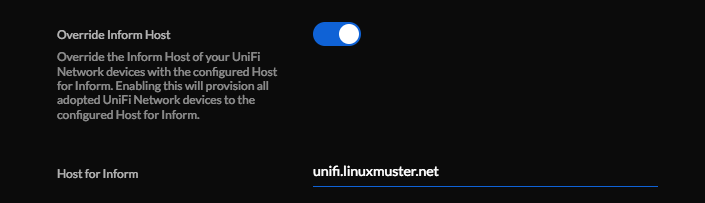Die Grundkonfiguration¶
Hier werden die Standardsprache sowie der Adminaccount gewählt und es können die APs aufgenommen werden.
Schritt für Schritt¶
Öffne von einem Rechner im Schulnetz mit einem Browser https://unifi:8443 (falls der Unificontroller in der Datei workstations unifi heißt).
Da der Unifi-Kontroller mit einem selbstzertifizierten Zertifikat arbeitet, wirst Du eine Zertifikatswarnung erhalten.
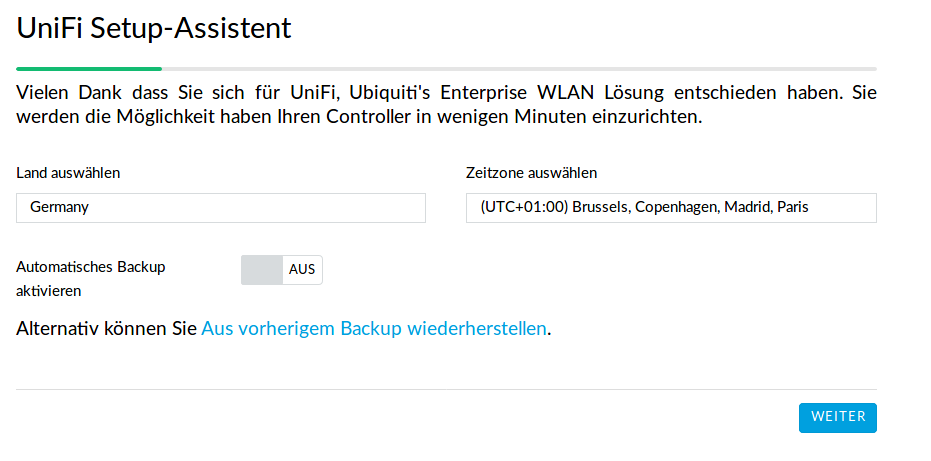
Wähle Germany als Land und klicke auf weiter.
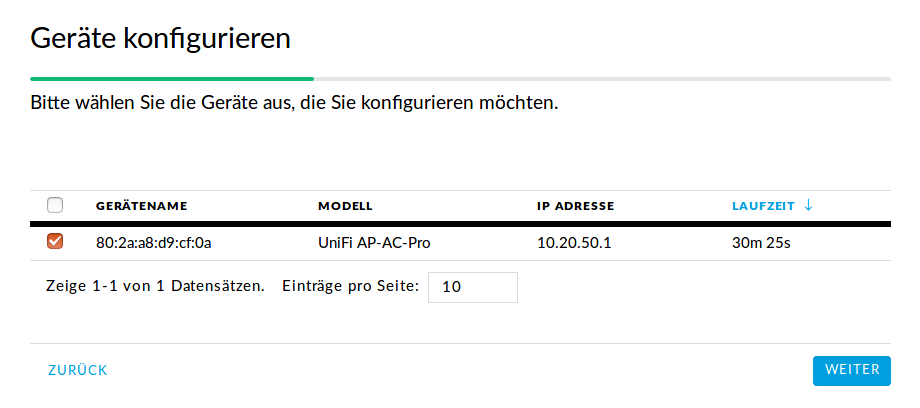
Wähle die Geräte aus, die Du mit dem Unifi-Kontroller managen wöchtest (also alle) und klicke auf WEITER.
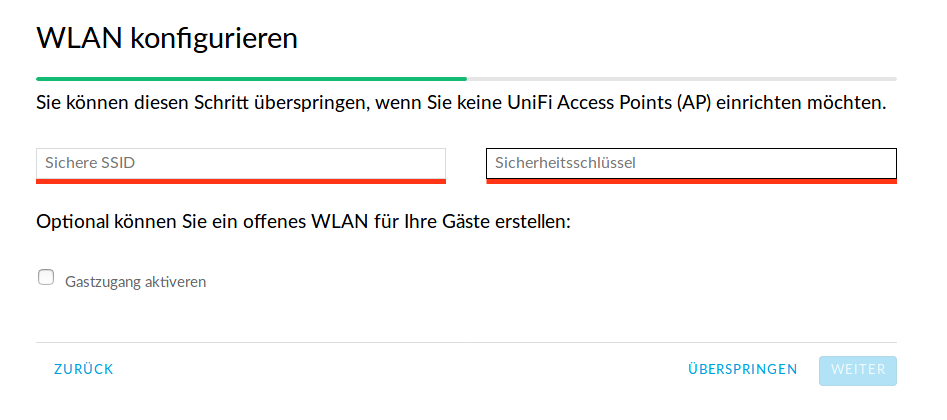
An dieser Stelle überspringst Du die Einrichtung eines WLANs. Das wird später ausführlich beschrieben.
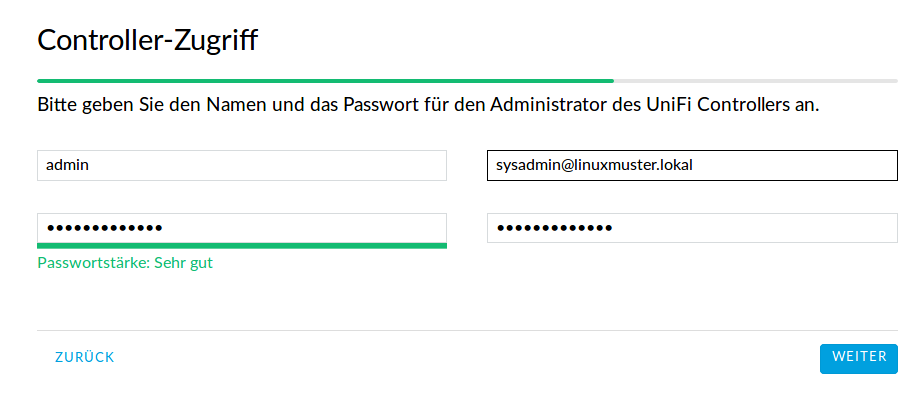
An dieser Stelle wird ein Administrator-Zugang angelegt.
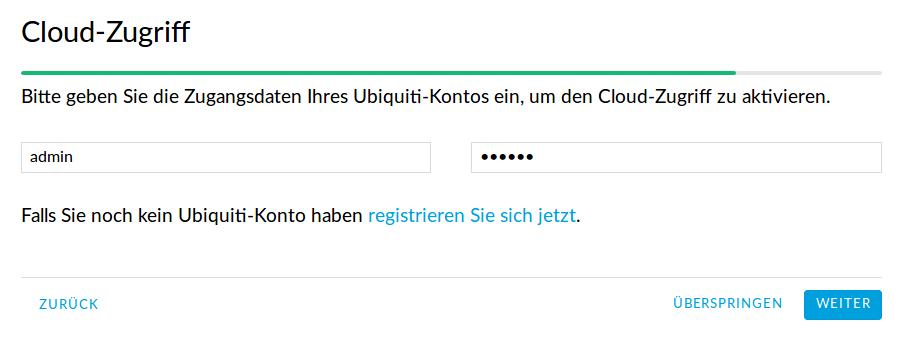
Überspringe auch diesen Schritt.
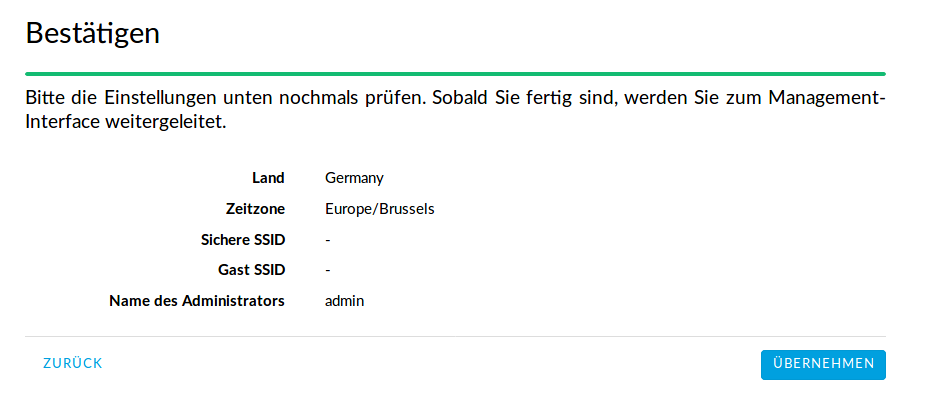
Bestätige schließlich Deine Einstellungen.
Einstellungen zur Aufnahme der APs¶
Damit der Unificontroller die angeschlossenen Access Points (APs) aufnehmen kann und mit diesen kommuniziert, sind noch folgende Einstellungen zu treffen:
Wähle
Settings → System Settings → Controller/Application ConfigurationGib dort bei der Option
Host to informdie IP-Adresse des Dockerhosts, den FQDN oder ein CNAME als FQDN ein.Teste die Aufnahme, indem Du einen AP anschließt. Nachdem dieser gestartet ist, siehst Du im Controller den AP in der Phase
Adopting. Diese muss erfolgreich beendet worden sein. Sollte dies nicht der Fall sein, so solltest Du in den log files des Unifi Controllers nach Fehlern suchen.
Die Einstellungen sehen in der alten UI des Unifi Controllers wie folgt aus:
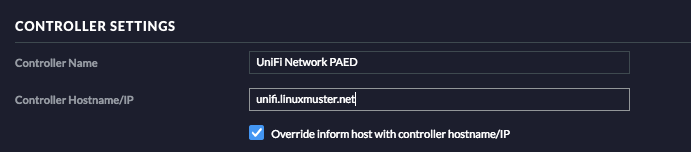
In der neuen UI des Unifi Controllers entspricht dies folgender Einstellung: